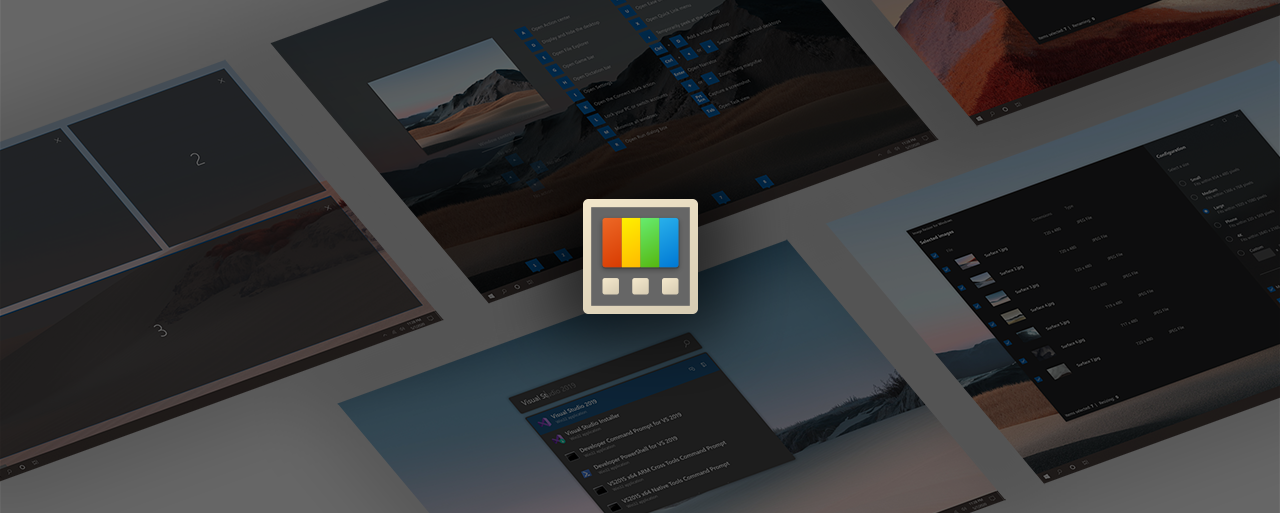Windows 11 優化
主要是因爲 Windows 11 的佔用有點多,我就想如何將不必要的應用開機不開啓,如果 RAM 充裕大可不必這麼做,但是我的 RAM 只有區區的 8GB 且無法升級,硬的不行就用軟的,所以就從軟體下手。

主要是因爲 Windows 11 的佔用有點多,我就想如何將不必要的應用開機不開啓,如果 RAM 充裕大可不必這麼做,但是我的 RAM 只有區區的 8GB 且無法升級,硬的不行就用軟的,所以就從軟體下手。
這幾年的趨勢是比起開發維護原生應用,倒不如使用Web語言開發全平臺的應用,比較多公司使用的就是 Electron 開發,好處是開發週期短,但是流暢度以及佔用與原生應用還是有區別的。
Teams 最近也開始優化它自家的產品,棄用 Electron 改用 Microsoft’s Edge WebView2 ,雖然也是Web的架構但還是取得巨大的性能提升,即便如此我相信如果是原生的應用,運行的效率應該會更好。
輕量的作業系統
Windows 11 的安裝門檻比起其他版本都高,如果一些淘汰的機器來說 Windows 11 或許不是很好的選擇,如果不介意的話 Ubuntu 也許是不錯的選擇,畢竟大部分的應用都在瀏覽器解決,除了 Office 套件之外大部分應用都能在 Ubuntu 找到,就像上面所說的現代大部分的應用不是在瀏覽器上就是透過Web架構開發的,所以如果不是特別在意生態圈或是專屬應用的話可能這是目前最佳的方案,但是學習成本挺高就是了。
最最最容易的方法就是用 Tiny11 這類精簡版的Windows,但是因爲不是官方提供的所以我還是有所保留,就從瘦身開始。
一開始就是開機啓動程序,我只需要將我所不需要的程序給禁用,
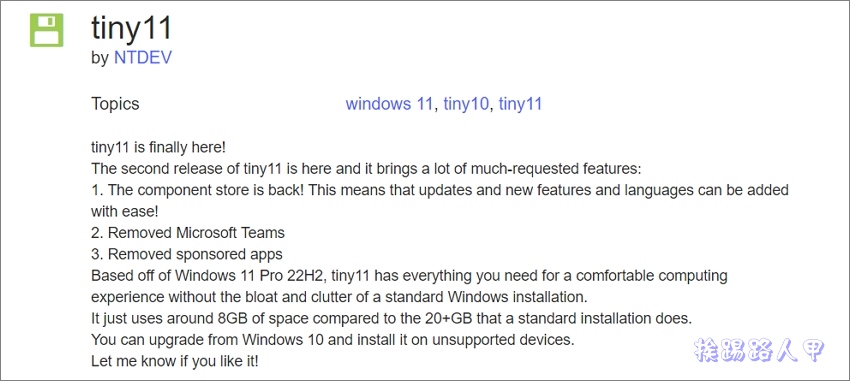
設定優化
不論是 Edge 或是 Chrome,都在盡力優化了,例如 inactive tab 就會將該標籤休眠,又或者是開啟硬體加速。
卸載不必要的程式
對於不常用的應用就卸載,在系統中的應用就能卸載了,但我還是相當推薦 Geek Uninstaller,卸載同時還能清除殘留的文件
開機同時啟動程式
通常想要優化機器的運行效率的話,都是在開機啟動中關閉 Startup ,這樣至少開機會快些,也不會有這麼多第三方應用在後臺執行。
其他可以讓電腦跑得更快的方法
另一個就是關閉 sysmain ,這服務是預先載入,讓執行起來更快。
Service Host Sysmain, also known as Superfetch, is a Windows service that helps pre-load programs and files into memory for faster access. To disable it, open the Run command (Windows + R) and type “services. msc” to open the Services window.


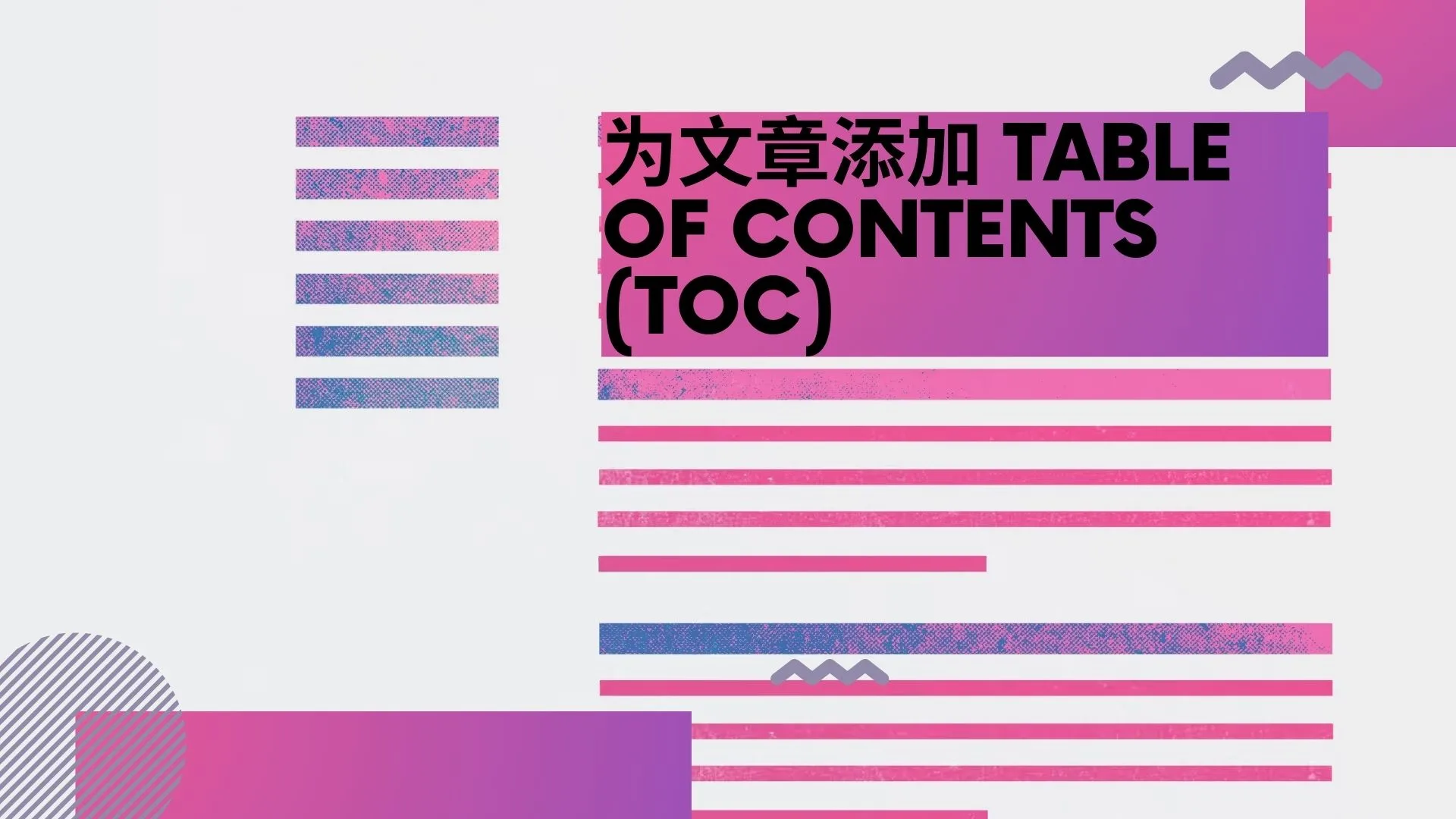
.webp)